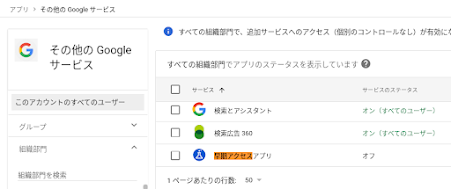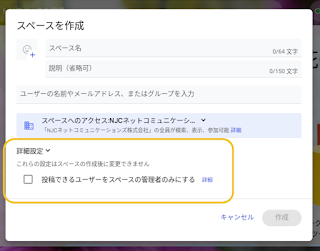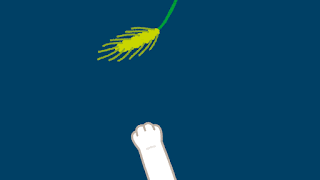Apps調査隊の小金澤です。
引っ越し先のインターネットが繋がらなかったので
業者がくるまでの間、読書生活しておりました。
web漫画ばかり読んでいたので久々に触れて懐かしく面白かったです。
(なお梶井基次郎が推し文豪です)
さて、今回は Google Bard についてご紹介していきます。
まず「Google Bard とは?」という方へご説明しますと
ジェネレーティブAI(学習したデータを元にデータや情報を生成する技術)を活用して、
ユーザーをサポートするサービスです。
ただ注意として、試験運用中のサービスであるため
答えてくれる内容が不正確、不適切な場合があります。
そして3つの役割があります。
① アイデアをブレインストーミングする、計画を立てる、
何かを達成するためのさまざまな方法を考える
② 複雑なトピックをすばやく要約し、簡単に理解できるようにする
③ 概略、メール、ブログ投稿、詩などの最初の下書きを作成する
ちなみに「Bard」は『詩人』という意味だそうです。
最初に「バード」と聞いたとき(すごく喋ってくれるから"鳥"にしたのかな)なんて思ってました。
では、Google Bard のことが少し知れたところで
活用してみましょう!
Google Bard を ”オン” にする
まず、特権管理者アカウントで管理コンソール(admin.google.com)にログインします。
左側バーにある[アプリ]を選択します。
その内にある[その他の Google サービス]をクリックし、[早期アクセスアプリ]を選択します。
そちらを「オン」にしたら完了です!
Google Bard を活用してみる
では Google Bard を使っていきましょう!
Google Bard (bard.google.com)にログインをし、画面右下の Bard を試す を押します。
「利用規約とプライバシー」を読み込んでいただいてスタートです
早速、聞いていきましょう
夏休みの定番であるこちらですね。
こちらの宿題、布教欲や共有したい欲がないと執筆がなかなか難しいですよね。
さぁ回答が来ました。
先程の3つの役割のうち
「③ 概略、メール、ブログ投稿、詩などの最初の下書きを作成する」が発揮された瞬間ですね!
他には Google Workspace アプリの使用方法も答えてくれますね。
個人的に使用してみて思ったことは
ネット検索をする時と同じように検索をすれば回答が得られるということでしょうか。
反対に、AI に遊び相手や深い話をする際は拍子抜けするかもしれないですね。
『マジカルバナナ、はじめましょう!』
『「真に恐るべきは有能な敵ではなく無能な味方である」の真意は?』
これは〇〇の戦況時に言った言葉です なんて時代背景の返答が来るかと思ったのですが困らせてしまいました。
いかがだったでしょうか。
Google 公式がいうようにフィードバックを提供することによって
より精密度が上がるコンテンツではないでしょうか。
また、「そういえばこれってどうやって操作すれば、、、」というような解決したい事もすぐに回答が得られるかと思います。
ぜひ活用してみてください!
【追記事項】
ヘルプ記事内にある『4.メッセージに写真を追加してアップロードするには』は英語版のみの利用となります。ご注意ください。
▲Bard を使用する [パソコン - チャットで会話を開始する]
https://support.google.com/bard/answer/13275745